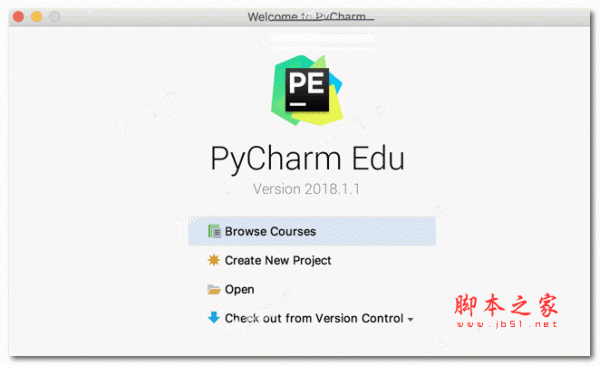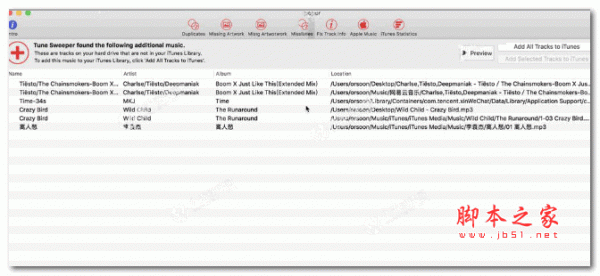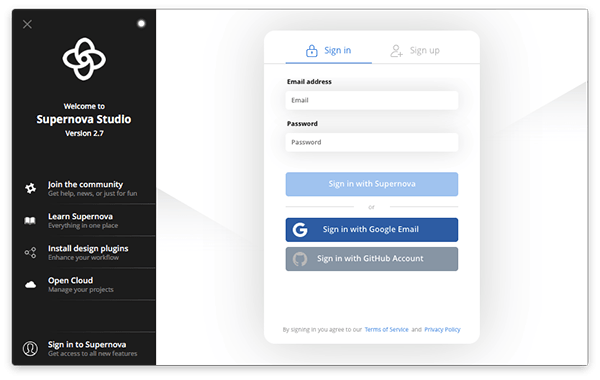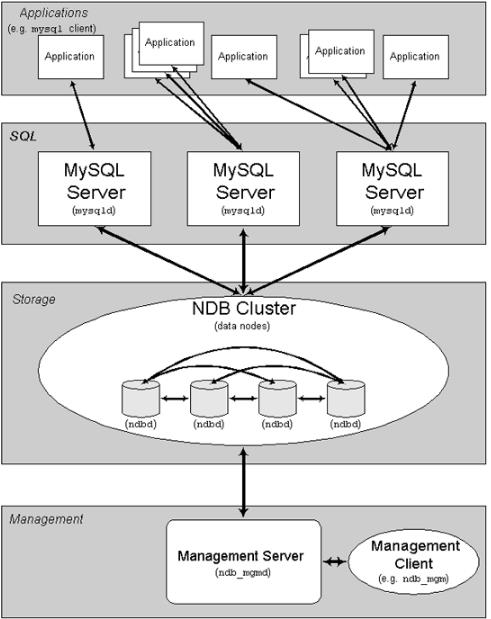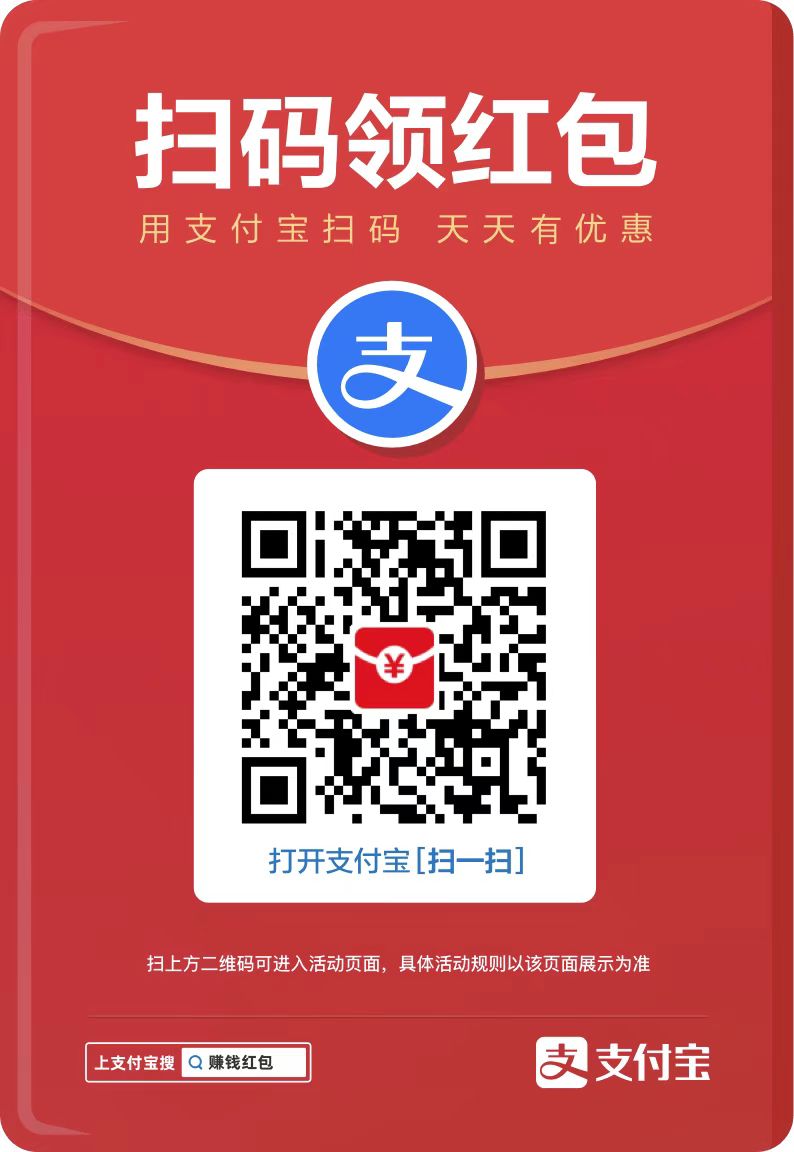您现在的位置是:网站首页> 软件下载软件下载
Effie(写作软件)V4.3.1官方版历史版本Effie(写作软件)V1.11.3官方版Effie(写作软件)V3.11.5官方版Effie(写作软件)V4.0.1官方版
![]() 2024-12-19
724人已围观
2024-12-19
724人已围观
简介 Effie(写作软件)V4.3.1官方版历史版本Effie(写作软件)V1.11.3官方版Effie(写作软件)V3.11.5官方版Effie(写作软件)V4.0.1官方版
Effie是一款操作便捷的写作软件,简洁直观的界面设计,人人都能轻松上手操作。Effie提供了写作、思维导图、大纲、AI助手等多项实用功能,全面覆盖用户的写作需求,且内置资源库,方便用户管理文稿。同时,它给用户提供了纯粹的写作环境,排除一切干扰,让用户能专注写作本身。
软件特色
随心记录
在想写的时候,以想写的方式,写下想写的东西。
不受设备限制
手机、平板、电脑,设备随心。多设备、多平台支持,自动云端同步。
不受地点限制
即便身处巍峨壮阔的雪山,人迹罕至的荒岛,离线无忧,地点随心。
无需等待,快速记录,不错过每一次乍现的灵光。
沉浸创作
高质量的创作产出=时间x专注度。
提供无干扰的写作环境,使个人的创作能力达到极限。
简洁易用的写作环境
遵循最小阻力原则,没有任何多余的按钮。
采用标记语法
轻松锁定格式,两分钟即可上手,无需伸手够鼠标的多余动作。
从此,写作思绪的连续吟唱不会被打断。
整理逻辑
明确内容之间的关联,助力捕捉和整理创意,更好地展开写作。
大纲功能,以有逻辑的方式展示列表
文字大纲自由混排,纵览全局的同时,不错过细节,让思绪轻松归位。
一键转换思维导图
以图形化的方式展示思维和写作,使其更直观清晰。
思维导图也可添加、删除或移动节点,便于调整结构。
激发联想和跳跃思维,发现新的观点和创作灵感。
轻松输出
不仅喜欢记录写作,也爱上输出表达。
将作品导出为标准格式
支持导出 PDF、DOCX、Markdown、EffieSheet 等格式文件。
导出多样风格图片形式
多种视觉风格任你选,使内容更加赏心悦目。
适用于多样应用场景。
从写作到分享表达流畅又愉悦。
安装教程
在系统之家下载最新的软件安装包,根据提示安装即可。
使用教程
基础操作
新建文稿:打开Effie后,在界面中找到 “新建文稿” 按钮,点击即可创建一个新的文稿进行写作。
保存文稿:Effie会自动保存文稿内容,无需手动操作,但也可点击菜单栏中的 “保存” 按钮进行保存,防止意外丢失数据。
打开文稿:在软件界面中找到 “打开文稿” 按钮,选择需要打开的文稿,或者在文稿列表中直接点击相应文稿即可打开进行编辑。
文稿编辑
文本输入与格式设置:直接在编辑区输入文本内容,通过使用Markdown标记语法来设置文本格式,如 “#” 表示标题,“##” 表示标题,以此类推;“加粗” 表示加粗文本,“倾斜” 表示倾斜文本等,无需使用鼠标点击复杂的格式按钮,提高写作效率。
大纲与思维导图:可以在文稿中创建大纲,输入各级标题和内容,然后通过点击 “转换为思维导图” 按钮,一键将大纲转成思维导图,也支持从思维导图转换回大纲,便于梳理文章结构和思路,让逻辑关系更加清晰直观 ,所有模式都支持插入图片。
插入图片:点击菜单栏中的 “编辑”-“插入”-“图片”,选择合适的图片插入到文稿中,丰富文稿内容。
文稿管理
新建文件夹:点击 “新建文件夹” 按钮,输入文件夹名称,即可创建新的文件夹用于分类存放文稿。。
移动文稿:选中需要移动的文稿,点击 “剪切” 按钮,然后进入目标文件夹,点击 “粘贴” 按钮,即可将文稿移动到指定文件夹。
删除文稿或文件夹:选中要删除的文稿或文件夹,点击 “删除” 按钮,确认后即可删除。
个性化设置
字体设置:点击左上角的 “三” 或鼠标移动到窗口顶部打开主菜单,进入 “设置”-“常规”,可以设置一级标题、二级标题、三级标题以及正文的字体、大小、行高、行宽、缩进等。
主题色设置:在 “设置” 中选择 “外观”,可以选择不同的主题色,自定义编辑区的字体和显示效果,营造适合自己的写作氛围。
相关内容
- 淘宝直播V7.9.1最新电脑版历史版本淘宝直播V7.7.3.0最新电脑版淘宝直播V7.7.4最新电脑版淘宝直播V7.8.3最新电脑版淘宝直播V7.8.5最新电脑版淘宝直播V7.8.7最新电脑版淘宝直播V7.8.10最新电脑版淘宝直播V7.8.13最新电脑版淘宝直播V7.8.15最新电脑版淘宝直播V7.8.18最新电脑版淘宝直播V7.9.0最新电脑版
- 向日葵远程控制软件V15.8.0.15235最新版历史版本向日葵远程控制V12.0.0.39380永久免费版向日葵远程控制软件V15.6.5.63215最新版向日葵远程控制软件V15.6.8.14962最新版向日葵远程控制软件V15.6.8.15544最新版
- 浮图秀(PhotoShow)V4.54.0官方最新版历史版本浮图秀(PhotoShow)V4.7.2.0官方最新版浮图秀(PhotoShow)V4.40.1官方最新版浮图秀(PhotoShow)V4.44.2官方最新版
- 小智双核浏览器V6.0.9.18官方安装版历史版本小智双核浏览器V6.0.7.24官方安装版小智双核浏览器V6.0.8.14官方安装版
- 波点音乐V1.1.0.0官方电脑版历史版本波点音乐V1.0.0.0官方电脑版
- UU极速浏览器V2.0.130.3官方安装版
- 方方格子Excel工具箱V4.1.1.0官方安装版历史版本方方格子(Excel插件)V3.6.8.2官方版方方格子Excel工具箱V3.7.0.0官方安装版方方格子Excel工具箱V3.7.1.0官方安装版方方格子Excel工具箱V3.8.0.0官方安装版方方格子Excel工具箱V3.9.7.0官方安装版方方格子Excel工具箱V4.0.0.0官方安装版
- IntelWiFi驱动V23.100.0官方最新版
- 恋爱大师(恋爱指导) for android v3.5 安卓版 下载-
- 写字楼出租软件 for android v1.0 安卓版 下载-
点击排行
- Free Diams药品开发软件下载 Free Diams(药物信息数据库) for mac v1.0.0 苹果电脑版 下载-
- yCharm Edu下载 yCharm Edu 2018 for mac 特别版 V2018.1 苹果电脑版 下载-
- Tune Sweeper Mac下载 Tune Sweeper 4 for Mac 特别版(iTunes音乐库管理工具) v4.16激活版 下载-
- 笔神mac版下载 笔神(智能写作工具)for Mac V3.1.9 苹果电脑版 下载-
- Supernova Mac版下载 Supernova(移动端开发工具) for Mac V2.7 苹果电脑版 下载-
- Wondershare MobileTrans Mac下载 Wondershare MobileTrans for Mac 6.9.4.74 破解中文版 下载-
- MySQL Cluster官方下载 MySQL Cluster Mac(MySQL集群) v7.5.10 苹果电脑版(附安装配置方法) 下载-
- 爱莫助手mac版下载 爱莫助手mac版 V3.1.8 苹果电脑版 下载-
本栏推荐
-

Free Diams药品开发软件下载 Free Diams(药物信息数据库) for mac v1.0.0 苹果电脑版 下载-
-
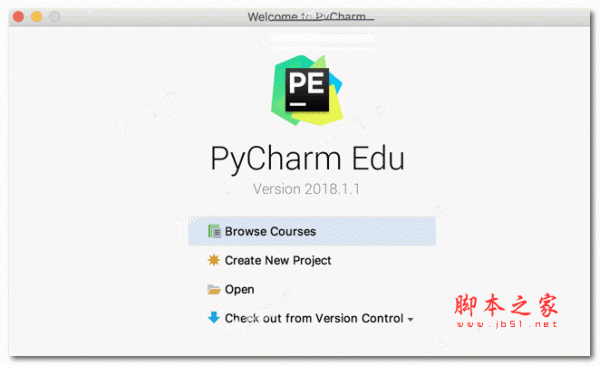
yCharm Edu下载 yCharm Edu 2018 for mac 特别版 V2018.1 苹果电脑版 下载-
-
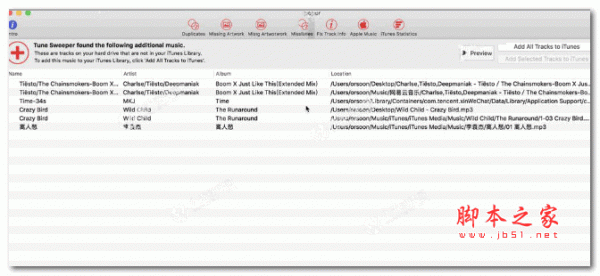
Tune Sweeper Mac下载 Tune Sweeper 4 for Mac 特别版(iTunes音乐库管理工具) v4.16激活版 下载-
-

笔神mac版下载 笔神(智能写作工具)for Mac V3.1.9 苹果电脑版 下载-
-
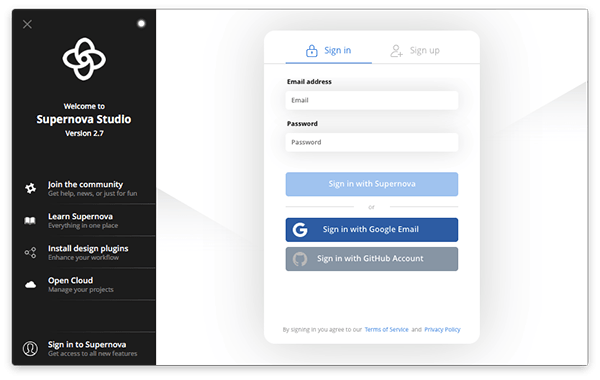
Supernova Mac版下载 Supernova(移动端开发工具) for Mac V2.7 苹果电脑版 下载-
-

Wondershare MobileTrans Mac下载 Wondershare MobileTrans for Mac 6.9.4.74 破解中文版 下载-
-
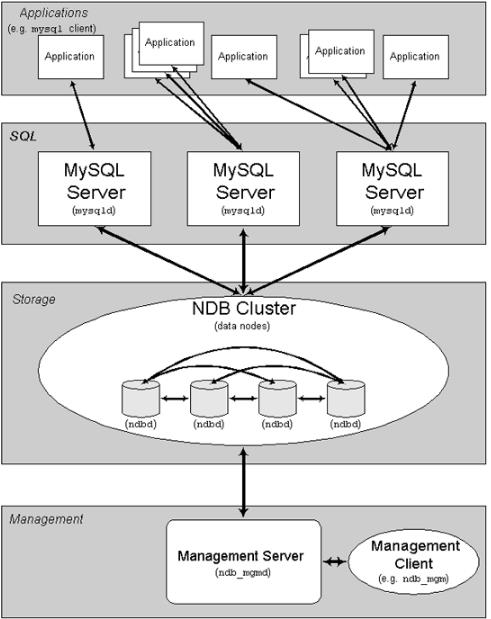
MySQL Cluster官方下载 MySQL Cluster Mac(MySQL集群) v7.5.10 苹果电脑版(附安装配置方法) 下载-
猜你喜欢
- Free Diams药品开发软件下载 Free Diams(药物信息数据库) for mac v1.0.0 苹果电脑版 下载-
- yCharm Edu下载 yCharm Edu 2018 for mac 特别版 V2018.1 苹果电脑版 下载-
- Tune Sweeper Mac下载 Tune Sweeper 4 for Mac 特别版(iTunes音乐库管理工具) v4.16激活版 下载-
- 笔神mac版下载 笔神(智能写作工具)for Mac V3.1.9 苹果电脑版 下载-
- Supernova Mac版下载 Supernova(移动端开发工具) for Mac V2.7 苹果电脑版 下载-
- Wondershare MobileTrans Mac下载 Wondershare MobileTrans for Mac 6.9.4.74 破解中文版 下载-
- MySQL Cluster官方下载 MySQL Cluster Mac(MySQL集群) v7.5.10 苹果电脑版(附安装配置方法) 下载-